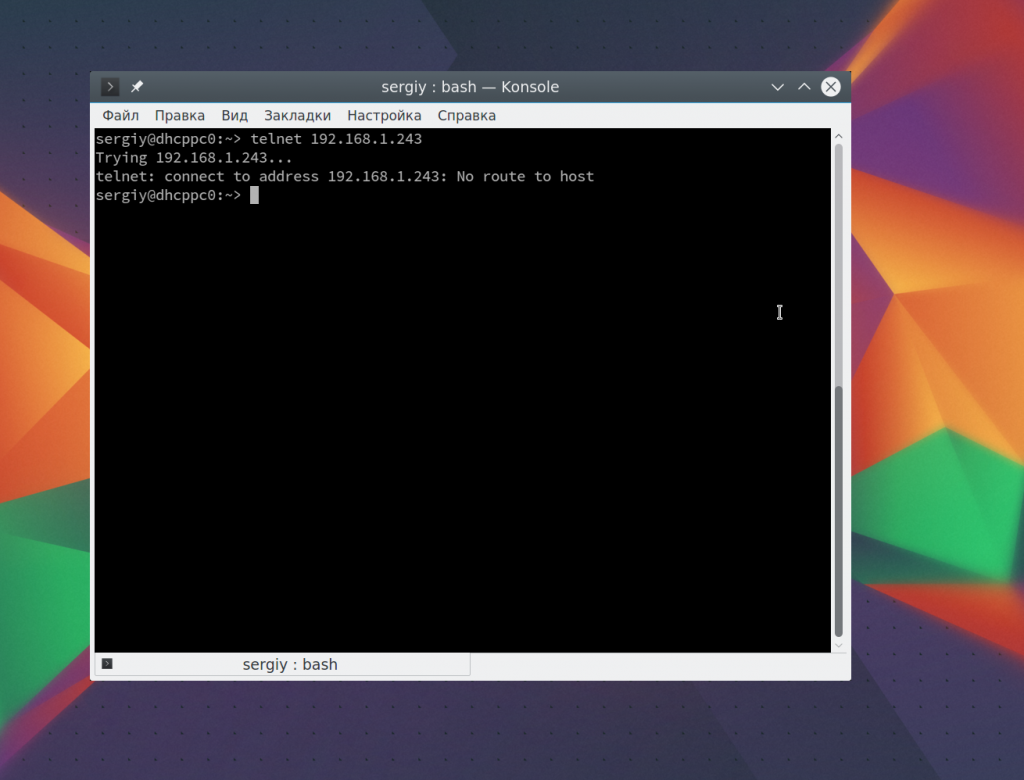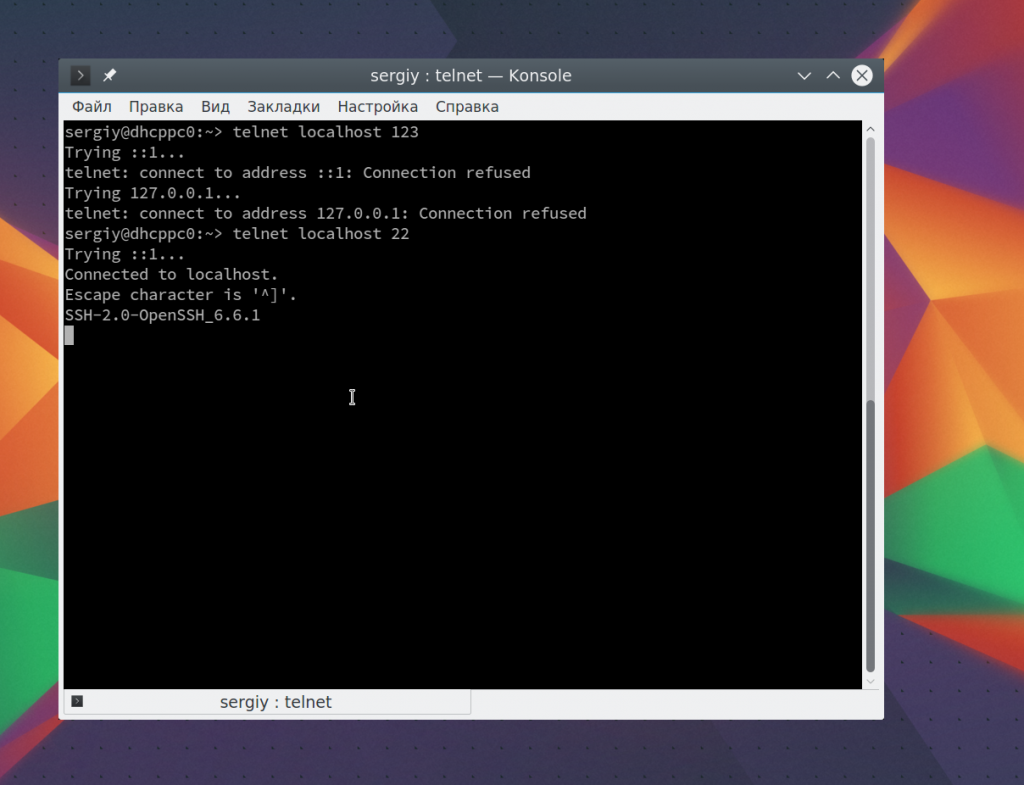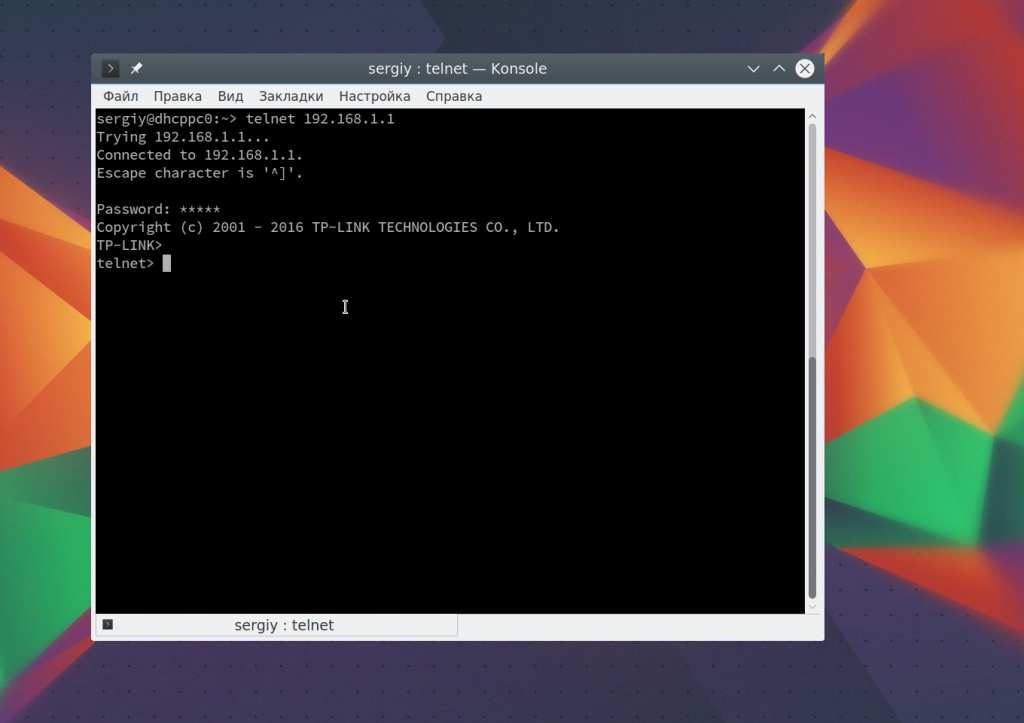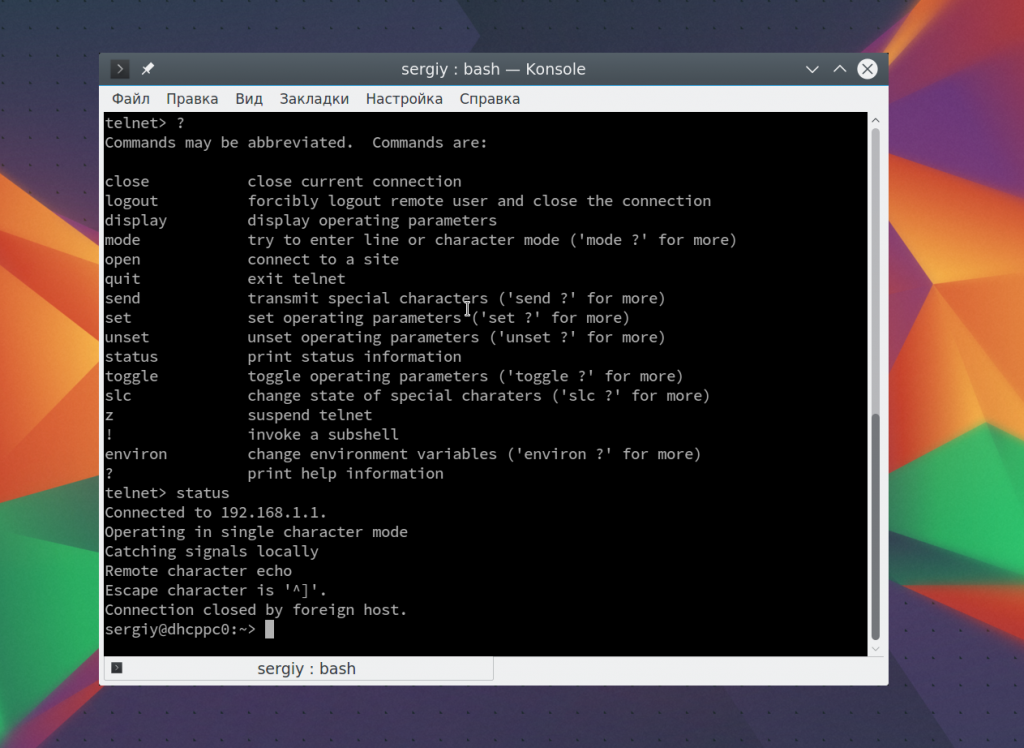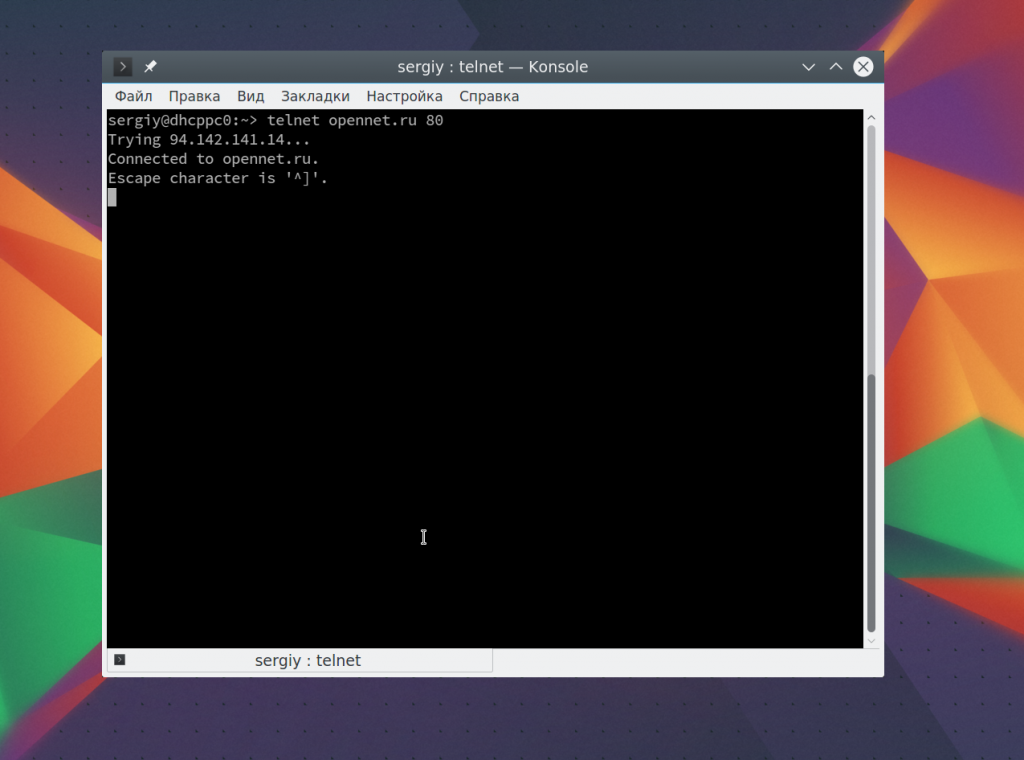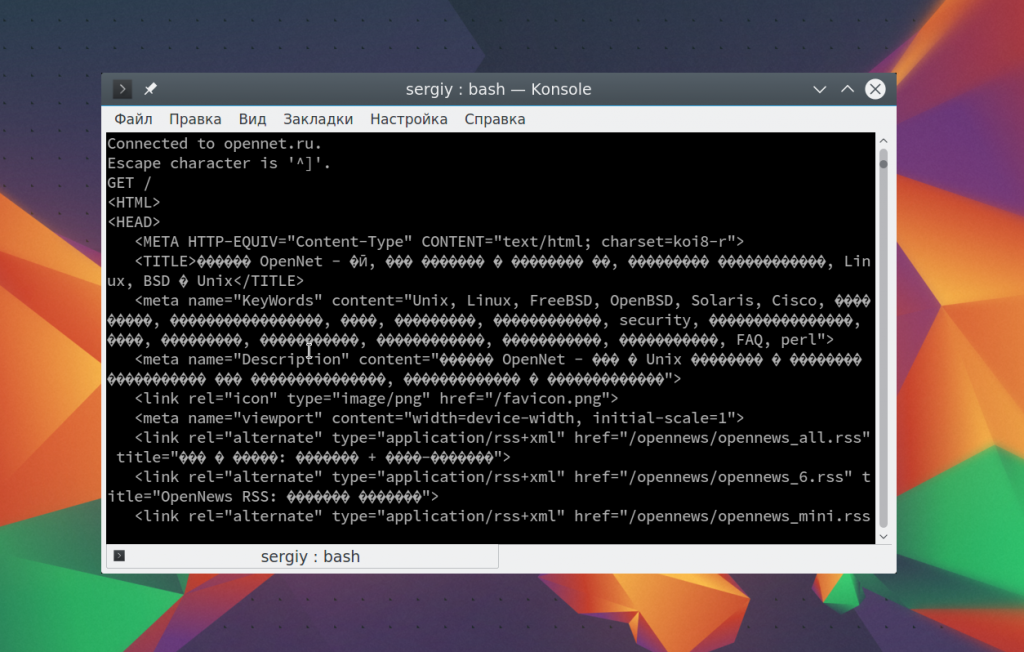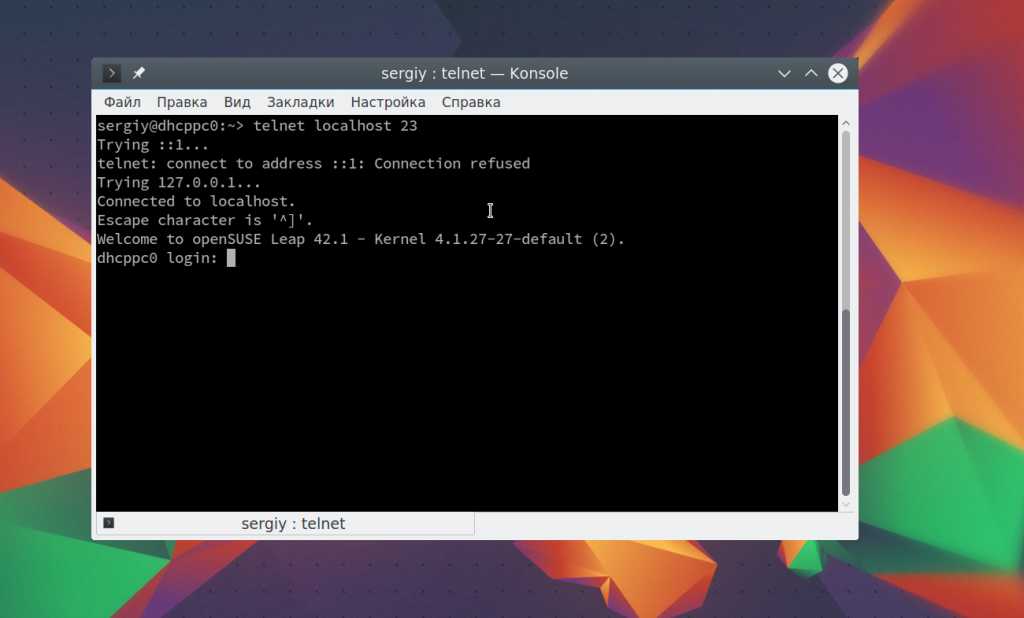- Как установить и использовать Telnet в Ubuntu 22.04 LTS
- Требования
- Установить Telnet-сервер
- Проверка подключения Telnet из удаленной системы
- Используйте telnet для проверки открытых портов
- Используйте команду Telnet для проверки почтового сервера
- Как пользоваться telnet
- Что такое Telnet?
- Как пользоваться telnet?
- 1. Доступность сервера
- 2. Проверка порта
- 3. Отладка
- 4. Консоль telnet
- 5. Посмотреть сайт telnet
- 6. Удаленное управление telnet
- Выводы
Как установить и использовать Telnet в Ubuntu 22.04 LTS
Telnet — это программа эмуляции терминала для сетей TCP/IP, которая позволяет вам получить доступ к другому компьютеру в Интернете или в локальной сети, войдя в удаленную систему. Telnet — это клиент-серверный протокол, который подключается к порту 23 протокола управления передачей. Вы также можете использовать Telnet для проверки открытых портов в удаленной системе.
В этом руководстве вы узнаете, как установить и использовать сервер и клиент Telnet на сервере Ubuntu 22.04 LTS.
ПРЕДУПРЕЖДЕНИЕ. Telnet — незашифрованный и поэтому небезопасный протокол. Это руководство предназначено только для образовательных целей и не является рекомендацией по использованию Telnet Server в вашей системе. Это руководство покажет вам, как установить и использовать клиент и сервер Telnet, если вы хотите узнать больше об этом древнем протоколе администрирования сервера или если вы хотите использовать клиент Telnet для тестирования своего почтового сервера. Мы НЕ рекомендуем использовать Telnet (сервер) на современных серверах, особенно если вы используете его через Интернет. Для управления сервером по сети используйте SSH вместо Telnet. Использование клиента Telnet — это нечто другое. Клиент Telnet — это полезный инструмент для тестирования вашего почтового или веб-сервера, например, как показано ниже.
Требования
- Сервер с установленной Ubuntu 22.04.
- Пользователь без полномочий root с привилегиями sudo.
- На вашем сервере настроен статический IP-адрес 192.168.0.100.
Установить Telnet-сервер
По умолчанию пакет сервера Telnet доступен в репозитории по умолчанию Ubuntu 20.04. Вы можете установить его, просто выполнив следующую команду:
sudo apt install telnetd -y
После завершения установки вы можете проверить состояние службы Telnet с помощью следующей команды:
sudo systemctl status inetd
? inetd.service - Internet superserver Loaded: loaded (/lib/systemd/system/inetd.service; enabled; vendor preset: enabled) Active: active (running) since Thu 2022-08-04 09:10:22 UTC; 24s ago Docs: man:inetd(8) Main PID: 1158 (inetd) Tasks: 1 (limit: 1114) CGroup: /system.slice/inetd.service ??1158 /usr/sbin/inetd Aug 04 09:10:22 ubuntu2204 systemd[1]: Starting Internet superserver. Aug 04 09:10:22 ubuntu2204 systemd[1]: Started Internet superserver.
Проверка подключения Telnet из удаленной системы
Сервер Telnet теперь установлен и прослушивает порт 23. Пришло время подключиться к серверу Telnet из удаленной системы.
Теперь войдите в другую систему Ubuntu и выполните следующую команду:
Вам будет предложено ввести имя пользователя и пароль. После успешной аутентификации вы должны увидеть следующий вывод:
Trying 192.168.0.100. Connected to 192.168.0.100. Escape character is '^]'. Ubuntu 22.04 LTS ubuntu2204 login: hitesh Password: Welcome to Ubuntu 22.04 LTS (GNU/Linux 5.15.0-41-generic x86_64) * Documentation: https://help.ubuntu.com * Management: https://landscape.canonical.com * Support: https://ubuntu.com/advantage This system has been minimized by removing packages and content that are not required on a system that users do not log into. To restore this content, you can run the 'unminimize' command. Last login: Mon Jul 25 09:51:42 2022 from 192.168.0.22
Теперь вы можете выполнить любую команду на сервере Telnet, используя Telnet.
Используйте telnet для проверки открытых портов
Вы также можете использовать Telnet для проверки открытых портов в удаленной системе.
Например, чтобы проверить порт 80 в удаленной системе (IP 192.168.0.100), выполните следующую команду:
Если порт 80 открыт, вы должны увидеть следующий вывод:
Trying 192.168.0.100. Connected to 192.168.0.100. Escape character is '^]'.
Если порт 80 заблокирован или служба Telnet не запущена. Вы должны увидеть следующий вывод:
Trying 192.168.0.100. telnet: Unable to connect to remote host: Connection refused
Используйте команду Telnet для проверки почтового сервера
Команда Telnet также очень полезна для тестирования почтового сервера. Подключиться к почтовому серверу с помощью Telnet
Если соединение установлено успешно, вы увидите ответ от другого сервера, подобный этому:
Trying 192.168.0.100.
Connected to 192.168.0.100.
Escape character is '^]'.
220 server1.example.com ESMTP Postfix (Debian/GNU)
Теперь вы можете ответить серверу с помощью команды ehlo, за которой следует ваше доменное имя отправителя. Пример:
Почтовый сервер покажет вам, какие методы он поддерживает.
250-server1.example.com
250-PIPELINING
250-SIZE
250-VRFY
250-ETRN
250-STARTTLS
250-AUTH PLAIN LOGIN
250-AUTH=PLAIN LOGIN
250-ENHANCEDSTATUSCODES
250-8BITMIME
250-DSN
250-SMTPUTF8
250 CHUNKING
Чтобы выйти из соединения, введите команду quit.
221 2.0.0 Bye
Connection closed by foreign host.
Полная последовательность команд:
Эта тестовая процедура полезна, если вы хотите узнать, не заблокированы ли почтовые службы (порт 25) вашим интернет-провайдером или центром обработки данных.
Как пользоваться telnet
Telnet — это сетевая утилита, которая позволяет соединиться с удаленным портом любого компьютера и установить интерактивный канал связи, например, для передачи команд или получения информации. Можно сказать, что это универсальный браузер в терминале, который умеет работать со множеством сетевых протоколов.
Эта утилита очень часто использовалась раньше, для удаленного управления компьютером с Linux, но потом ей на замену пришел защищенный протокол SSH. Но telnet все еще используется, например, для тестирования сети, проверки портов, а также для взаимодействия с различными IoT устройствами и роутерами. В этой статье мы рассмотрим что такое telnet, а также как пользоваться telnet для решения своих задач.
Что такое Telnet?
Как я уже сказал, эта утилита предназначена для создания интерактивного соединения между удаленными компьютерами. Она работает по протоколу TELNET, но этот протокол поддерживается многими сервисами, поэтому ее можно использовать для управления ими. Протокол работает на основе TCP, и позволяет передавать обычные строковые команды на другое устройство. Он может использоваться не только для ручного управления но и для взаимодействия между процессами.
Для работы с этим протоколом мы будем использовать утилиту telnet, ею очень просто пользоваться. Давайте рассмотрим синтаксис telnet:
$ telnet опции хост порт
Хост — это домен удаленного компьютера, к которому следует подключиться, а порт — порт на этом компьютере. А теперь давайте рассмотрим основные опции:
- -4 — принудительно использовать адреса ipv4;
- -6 — принудительно использовать адреса ipv6;
- -8 — использовать 8-битную кодировку, например, Unicode;
- -E — отключить поддержку Escape последовательностей;
- -a — автоматический вход, берет имя пользователя из переменной окружения USER;
- -b — использовать локальный сокет;
- -d — включить режим отладки;
- -р — режим эмуляции rlogin;
- -e — задать символ начала Escape последовательности;
- -l — пользователь для авторизации на удаленной машине.
Это все, что касается команды telnet для установки соединения. Но соединение с удаленным хостом, это только полдела. После установки подключения telnet может работать в двух режимах:
- Построчный — это предпочтительный режим, здесь строка текста редактируется на локальном компьютере и отправляется только тогда, когда она будет полностью готова. На такая возможность есть не всегда и не у всех сервисов;
- Посимвольный — все набираемые вами символы отправляются на удаленный сервер. Тут будет сложно что-либо исправить, если вы допустили ошибку, потому что Backspace тоже будет отправляться в виде символа и стрелки движения тоже.
Использование telnet заключается в передаче специальных команд. У каждого сервиса свои команды, но у протокола есть свои команды telnet, которые можно применять в консоли telnet.
- CLOSE — закрыть соединение с сервером;
- ENCRYPT — шифровать все передаваемые данные;
- LOGOUT — выйти и закрыть соединение;
- MODE — переключить режим, со строчного на символьный или с символьного на строчный;
- STATUS — посмотреть статус соединения;
- SEND — отправить один из специальных символов telnet;
- SET — установить значение параметра;
- OPEN — установить подключение через telnet с удаленным узлом;
- DISPLAY — отобразить используемые спецсимволы;
- SLC — изменить используемые спецсимволы.
Мы не будем рассматривать все команды, поскольку они вам вряд ли понадобятся, а если и понадобятся, то вы легко сможете их найти в официальной документации.
Как пользоваться telnet?
Дальше мы рассмотрим как использовать telnet для решения ваших задач. Обычно, утилита уже установлена в большинстве систем, но если это не так, то вы можете установить telnet из официальных репозиториев, например, в Ubuntu:
Теперь перейдем к применению утилиты. Изначально она использовалась для удаленного управления компьютером, но поскольку потом был разработан более безопасный протокол SSH, использовать ее перестали.
1. Доступность сервера
Утилита все еще может быть полезной при поверке доступности узла, для этого просто передайте ей ip адрес или имя хоста:
Для этого не обязательно применять telnet, есть ping.
2. Проверка порта
C помощью telnet мы можем проверить доступность порта на узле, а это уже может быть очень полезным. Чтобы проверить порт telnet выполните:
telnet localhost 123
$ telnet localhost 22
В первом случае мы видим, что соединение никто не принимает, во втором же выводится сообщение об успешном подключении и приветствие SSH сервера.
3. Отладка
Чтобы включить режим отладки и выводить более подробную информацию во время работы используйте опцию -d во время подключения:
sudo telnet -d localhost 22
4. Консоль telnet
Использование консоли telnet тоже важный момент в разборе как пользоваться telnet. В основном режиме вы можете выполнять команды, на удаленном сервере, если же вы хотите адресовать команду именно telnet, например, для настройки ее работы, необходимо использовать спецсимвол для открытия консоли, обычно утилита сразу говорит вам что это за символ, например, по умолчанию используется «^[«:
Для его активации вам нужно нажать сочетание клавиш Ctrl+[, затем вы уведите приглашение ввода telnet.
Чтобы посмотреть все доступные команды, вы можете набрать ?. Например, вы можете посмотреть статус подключения:
Здесь есть и другие интересные возможности. Такие вещи можно проделывать при любом подключении с помощью утилиты telnet.
5. Посмотреть сайт telnet
Один из распространенных способов использования telnet — это тестирование сайта из консоли. Да, красивую веб-страницу вы не получите, но можете вручную собрать запросы и видеть все переданные сервером данные.
Затем наберите команду веб-серверу:
Веб сервер вернет полностью страницу, а также заголовки, которые необходимы для ее отображения браузером.
6. Удаленное управление telnet
Настоятельно не рекомендуется использовать небезопасный telnet для удаленного управления, потому что все команды и пароли могут быть прослушаны сторонним пользователем. Но иногда, например, для роутеров telnet все же используется для удаленного управления. Все работает точно так же, как и для других подключений, только нужно использовать порт 23, а на удаленном компьютере должен быть установлен telnet-server:
Тут порт можно даже не указывать, потому что по умолчанию будет использоваться именно 23. Далее, вам нужно ввести логин и пароль, а затем вы сможете выполнять команды в удаленной системе.
Выводы
В этой статье мы рассмотрели примеры использования telnet, а также что представляет из себя эта утилита, хотя она уже не используется по своему основному назначению, но до сих пор может быть полезной многим пользователям и системным администраторам. Если у вас остались вопросы, спрашивайте в комментариях!
Обнаружили ошибку в тексте? Сообщите мне об этом. Выделите текст с ошибкой и нажмите Ctrl+Enter.